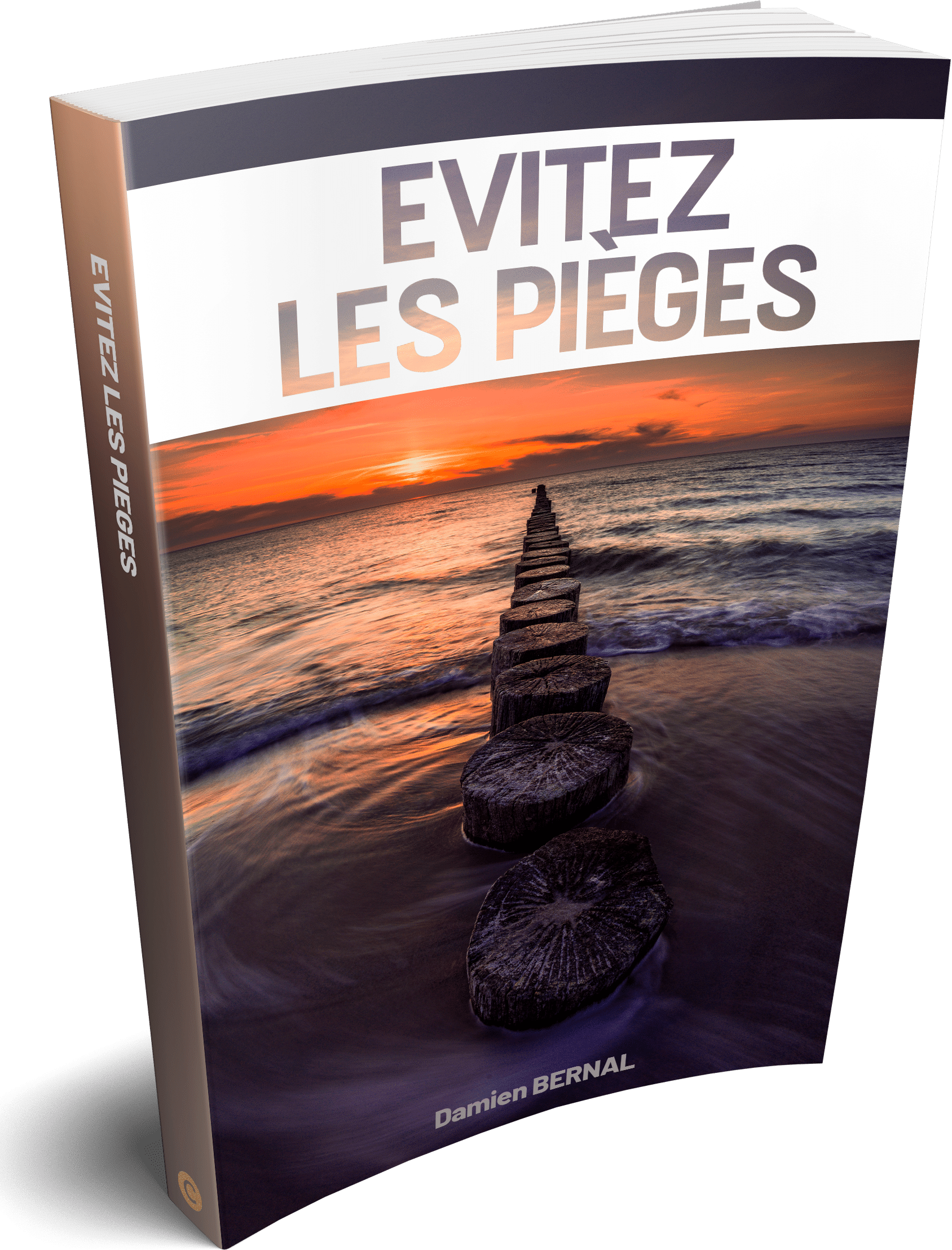Quand on démarre avec un boîtier Nikon comme le Z5 II, le Z6 III, le Z50 II ou encore le Zf, il y a des réglages dans tous les sens. Le problème, c’est que les options par défaut sont loin d’être optimales. Il y a plein de petites choses à ajuster qui, une fois modifiées, changent la donne.
Retrouvez dans cet article les 10 réglages que j’aurais adoré connaître dès le départ. Des astuces simples, parfois bien cachées dans les menus, mais qui font une vraie différence sur le terrain : meilleure ergonomie, plus de confort en rafale, un affichage plus clair, une gestion du RAW optimisée… Des réglages concrets pour améliorer la configuration de votre Nikon Z5 II, Z6 III, Z50 II ou Zf.
1 – Personnaliser le bouton Record pour masquer les infos à l’écran

On commence avec une astuce toute simple mais qui change la vie : personnaliser le bouton Record (le bouton rouge utilisé normalement pour lancer une vidéo).
➡️ Ce que peu de gens savent, c’est que ce bouton peut aussi servir en mode photo. Si vous appuyez dessus pendant que vous êtes en train de photographier, il masque toutes les informations affichées à l’écran.


👉 Avant, vous aviez plein d’infos qui encombraient la visée (IMAGE 1), et d’un coup, tout disparaît pour vous laisser la photo en grand, sans distraction (IMAGE 2). Un vrai confort visuel, surtout en extérieur ou quand vous voulez vous concentrer sur la composition.
💡 Astuce bonus sur le bouton ISO :
Pendant qu’on y est, petit rappel sur le bouton ISO (celui situé sur le dessus du boîtier). Si vous maintenez le bouton ISO appuyé avec :
- la molette avant → ça active ou désactive les ISO automatiques ;
- la molette arrière → ça règle manuellement la valeur ISO.
Et il existe même un réglage pour ne plus avoir à maintenir le bouton ISO en continu (voir point n°5).
2 – Rendre le joystick plus intelligent
Par défaut, le joystick permet de déplacer le collimateur de mise au point, mais pas de le remettre au centre. Devoir appuyer sur le bouton “OK” à chaque fois, c’est pas pratique du tout.
Voici comment faire pour reprogrammer ce joystick pour qu’il réinitialise directement le collimateur au centre :
- Allez dans le menu Réglages personnalisés ;
- Puis dans Commandes > Commandes perso ;
- Sélectionnez le joystick ;
- Choisissez l’option “RESET” tout en haut de la liste.
Et voilà ! Maintenant, une simple pression sur le joystick remet immédiatement le collimateur au centre. C’est plus rapide, plus fluide, et beaucoup plus logique.
3. Désactiver la bague de mise au point en mode AF pour éviter les accidents
Encore un réglage qui m’a rendu fou plus d’une fois : la bague de mise au point.
De base, la bague reste active même quand vous êtes en mode autofocus. Résultat ? Il suffit de la frôler sans faire exprès et votre mise au point est décalée sans que vous compreniez pourquoi.
Pour éviter ça, direction :
- le menu réglages personnalisés ;
- puis mise au point ;
- descendez jusqu’à l’option “Bague MAP manuelle mode AF” ;
- mettez-la sur OFF.


Désormais la bague est désactivée quand vous êtes en autofocus, donc aucun risque de dérégler la mise au point par erreur.
4. Activer le retardateur pour prendre plusieurs photos d’affilée
Vous pouvez paramétrer le retardateur pour qu’il prenne plusieurs photos d’un coup. Une astuce super utile, surtout en photo de groupe ou en selfie !
➡️ Par défaut, le boîtier ne déclenche qu’une seule image. Mais si quelqu’un cligne des yeux ou fait une grimace, c’est raté. Avec ce réglage, vous pouvez faire jusqu’à 9 photos à la suite.
- Allez dans menu C2 ;
- Rendez-vous sur l’option Retardateur ;
- Définissez le nombre de prises (jusqu’à 9).


5. Débloquer des poses longues jusqu’à 15 minutes
Par défaut, votre Nikon vous limite à 30 secondes d’exposition. C’est souvent suffisant, mais parfois, on atteint vite cette limite.

Si vous activez la plage de vitesse étendue (M) dans le menu prise de vue/affichage, vous avez jusqu’à 15 minutes !
🔧 Astuce bonus pour utiliser la molette sans maintenir la touche :
Par défaut, il faut maintenir un bouton appuyé pour changer les valeurs (ISO, correction d’expo…). Mais dans le menu F7, vous pouvez activer “Commande lâchée + molette”.

Et ça fonctionne sur tous les boutons ! C’est beaucoup plus pratique, pas besoin de se contorsionner et d’appuyer sur plusieurs boutons en même temps.
6. Ne pas pouvoir déclencher sans carte
Voici un autre réglage que je vous conseille d’activer dès le début. Par défaut, votre Nikon vous laisse prendre une photo même sans carte mémoire insérée.
👉 Direction le menu configuration, tout en bas, puis cherchez l’option “photo si carte absente”, puis réglez-la sur : LOCK : désactiver déclenchement.

7. Bien choisir son format RAW : efficacité élevée ⭐
En photo, je vous conseille de shooter en RAW. Chez Nikon, ils ont un vrai savoir-faire sur la compression : que ce soit pour la photo ou la vidéo, leurs algorithmes sont parmi les meilleurs du marché.
Alors quelle option choisir entre compression sans perte, efficacité élevée, ou efficacité élevée avec étoile ?
✅ Mon conseil : choisissez “Efficacité élevée avec étoile”.

Pourquoi ?
- C’est un algorithme mathématiquement sans perte.
- Vous gagnez environ 30 % d’espace de stockage.
- Vous tenez plus longtemps en rafale grâce à des fichiers plus légers.
L’option “efficacité élevée” sans étoile reste un choix crédible, mais vous aurez une légère perte de qualité. Rien de dramatique, mais le meilleur compromis, c’est la version avec étoile.
8. Comprendre les modes de rafale H et H+

Quand on arrive sur un boîtier Nikon, on voit souvent deux options de rafale : “Continu H” et “Continu H+” (ou H étendu). Ce qui change entre ces deux modes, ce n’est pas la vitesse de prise de vue, mais la manière dont vous voyez votre sujet dans le viseur.
- En mode H (continu), vous avez une visée directe, sans latence. Ce que vous voyez, c’est ce qui se passe en temps réel.
- En mode H+ (étendu), vous voyez la dernière image prise, ce qui crée une petite latence. C’est comme un slideshow des photos que vous êtes en train de faire.
Pour la majorité des situations, vous ne verrez pas de vraie différence.
👉 Mais si vous shootez un sujet très rapide (un oiseau au décollage, un sportif, un moment ultra précis…) alors il vaut mieux privilégier le mode continu H pour avoir une visée en temps réel.
9. Améliorer l’affichage des images avec histogramme et points AF

Je n’aime pas trop l’affichage par défaut des images sur Nikon. Il n’y a aucune info utile : ni les réglages, ni l’histogramme, ni la mise au point.
Vous pouvez personnaliser tout ça dans le menu visualisation, puis options de visualisation. Ensuite, cochez les cases suivantes :
- Point AF
- Marquer la 1ère vue de la série
- Hautes lumières
- Histogramme RVB
- Données de prise de vue

Et voilà le résultat ⬇️

Maintenant quand vous affichez votre photo et que vous appuyez sur “disp“ ou sur la flèche du bas, vous pouvez voir vos paramètres de prises de vue, l’histogramme RVB, vérifier où l’appareil a fait la mise au point et savoir si vous êtes sur une photo isolée ou une rafale.
Un game changer pour moi !
10. Mieux gérer l’affichage des rafales
Le petit dernier pour la fin, très pratique si vous utilisez souvent la rafale. Allez dans le menu “visualisation“ puis “visualisation des séries“.
💡 Chez Nikon, “série“ = rafale.
Il faut ensuite activer : sélecteur secondaire affiche 1ère vue et représenter séries par 1 imagette.


👉 Une fois activé :
- vous voyez une seule image représentant toute la rafale (avec une petite vignette) ;
- vous avez un indicateur du nombre de photos dans la rafale ;
- vous revenez à la première photo de la rafale avec un simple coup de joystick à gauche.
C’est beaucoup plus clair pour naviguer rapidement dans vos rafales. Il existe même des options pour faire défiler la série automatiquement si vous le souhaitez.
Pour aller plus loin : les formations Nikon !
On vient de passer en revue 10 réglages essentiels, mais il y en a beaucoup d’autres à découvrir pour profiter du plein potentiel de votre hybride Nikon.
🎓 Dans les formations Nikon Z5 II, Z6 III ou Z50 II, on prend vraiment le temps d’explorer chaque menu, chaque fonction, pas à pas. Tout est expliqué de manière simple, avec des démonstrations concrètes.
👉 Ce qu’on a vu ici, c’est juste un aperçu. Dans la formation complète, je vous accompagne de A à Z pour que vous puissiez configurer votre boîtier comme un pro et gagner en fluidité au quotidien.